Содержание:
Способ 1: Bluetooth
Для переноса заметок с одного смартфона Xiaomi на другой этим способом:
- Включите опцию на обоих устройствах. Для этого потяните шторку с уведомлениями вниз для раскрытия дополнительных иконок. Найдите пиктограмму Bluetooth и тапните по ней.
Если пиктограмма отсутствует, зайдите в «Настройки».
Введите в строке поиска Bluetooth и выберите опцию «Включить Bluetooth», перетяните бегунок вправо для активации.
- Зайдите в заметки и тапните по той, которую вы будете переносить на другой смартфон.
- Коснитесь значка «Поделиться» и выберите соответствующий пункт.
- Укажите, каким образом будет переноситься запись: в виде текста или изображения (последующий алгоритм действий одинаковый для обоих вариантов).
- Выберите нужное устройство и дождитесь переноса информации на другой смартфон.

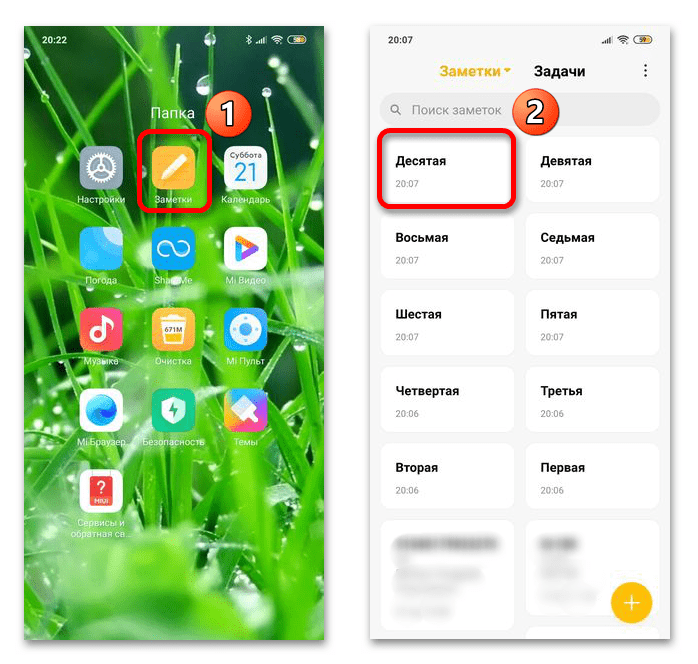
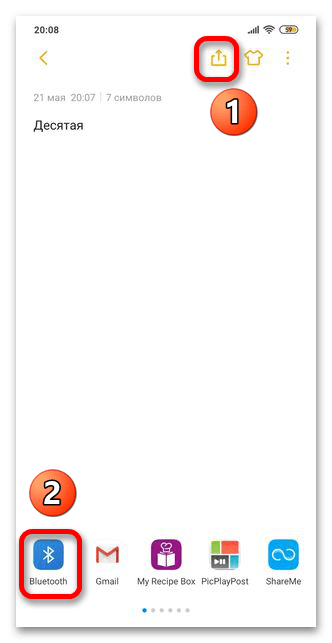
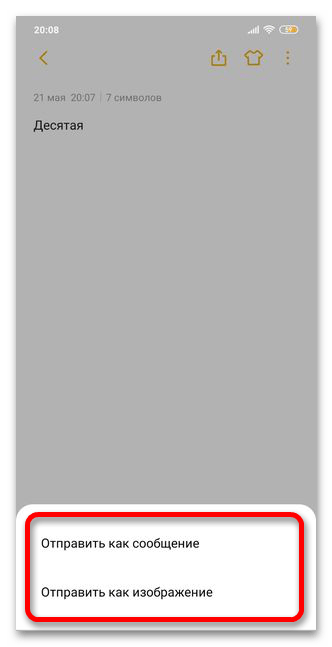
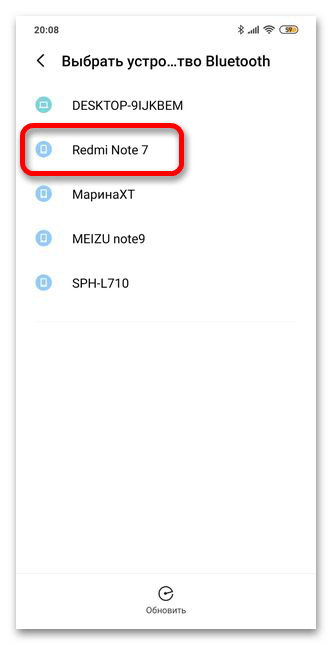
Способ 2: Mi Cloud
- Создайте Mi-аккаунт для последующей синхронизации данных. Зайдите в «Настройки» и в разделе «Mi-аккаунт» выберите нужный (если их несколько).
Подробнее: Создание Mi Аккаунта
- Тапните на опцию Xiaomi Cloud.
- Пролистайте вниз до появления пункта «Заметки» и активируйте бегунок, перетащив его вправо. Если бегунок был ранее активирован, то все записи уже хранятся в облачном пространстве. Если же не был, коснитесь команды «Включить» при появлении всплывающего окна «Синхронизация отключена».
- Для скачивания заметок на другом смартфоне авторизуйтесь в этом же Mi Cloud, введя логин и пароль.
Подробнее: Резервное копирование данных на смартфонах Xiaomi
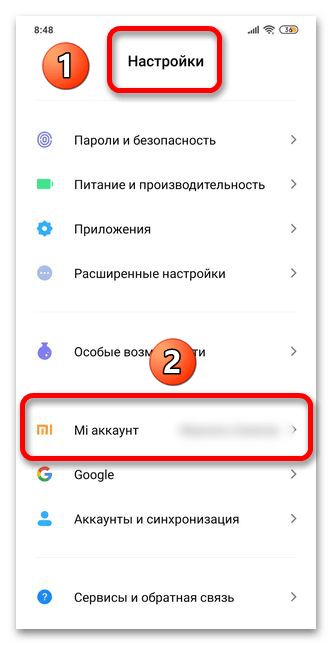
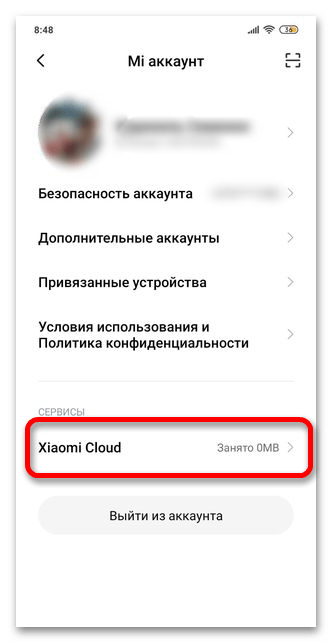

Способ 3: Mi Mover
- Зайдите в Play Маркет, введите в поиске mi mover и подтвердите запрос.
- Выберите нужное приложение, установите его и запустите после инсталляции.
- При первом запуске тапните «Согласиться» после прочтения условий использования. В появившемся окне переноса данных выберите «Я отправитель» и введите графический ключ/пин-код для разблокировки телефона.
- Подключитесь к новому устройству. Для этого на нем также должно быть установлено приложение Mi Mover.
- Выберите файлы для переноса и синхронизируйте с другим смартфоном.
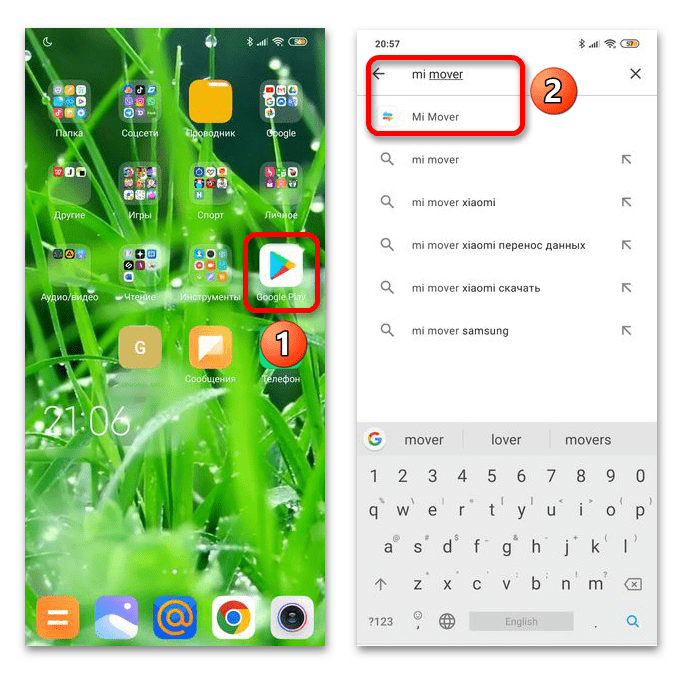
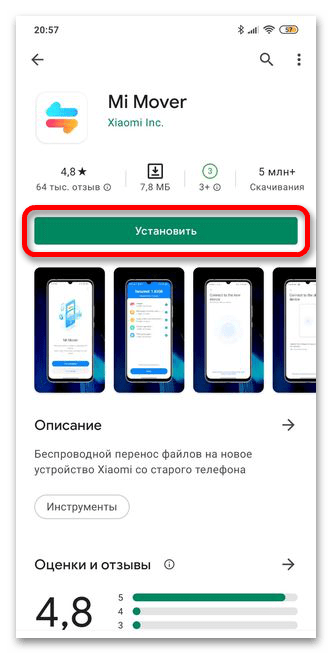
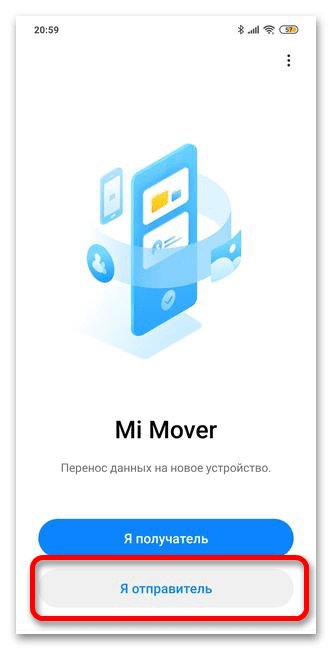
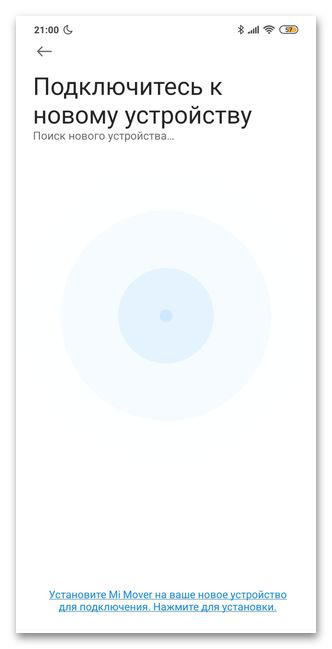
Читайте также: Установка приложений на Android
Способ 4: Альтернативные варианты
Если предложенные выше решения по каким-то причинам вам не подходят, воспользуйтесь классическими приложениями.
Электронная почта
- Повторите пункты 2-4 Способа 1, но в перечне доступных «мест» для отправки выберите домен электронной почты: Gmail, Mail.ru, Яндекс.Почта и т.д.
- Рассмотрим процедуру на примере Gmail. В открывшемся окно встроенного приложения (иные почтовые сервисы нужно дополнительно устанавливать) введите адрес получателя, затем тапните по «самолетику» (кнопка отправки электронного письма).
- Убедитесь, что сообщение дошло до адресата.

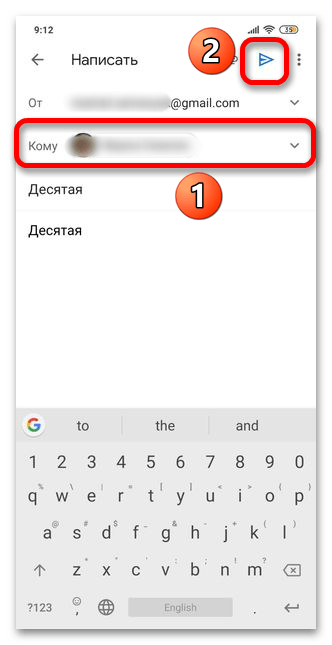
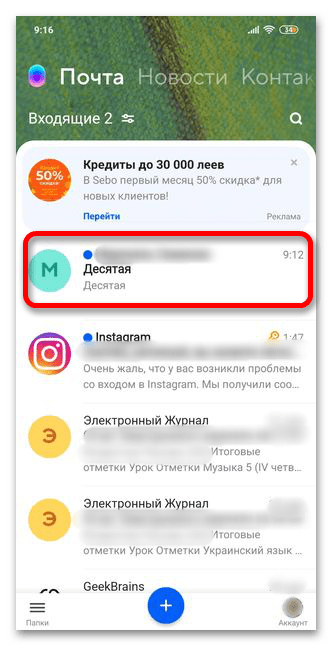
Мессенджер
- Алгоритм похож на предыдущий способ, единственное отличие – в диалоговом окне со средствами следует выбрать любой мессенджер.
- В открывшемся окне приложения укажите имя получателя.
- Спустя мгновение записи отправятся по адресу.

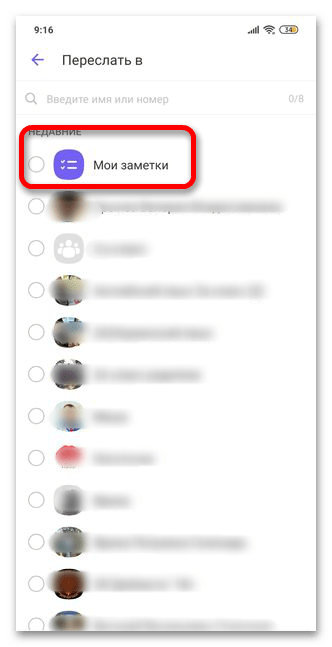
 Наш Telegram каналТолько полезная информация
Наш Telegram каналТолько полезная информация
 Перенос контактов между смартфонами Xiaomi (Mi, Redmi, POCO)
Перенос контактов между смартфонами Xiaomi (Mi, Redmi, POCO)
 Удаление приложения Карусель обоев со смартфонов Xiaomi
Удаление приложения Карусель обоев со смартфонов Xiaomi
 Очистка «Журнала звонков» на смартфонах Xiaomi (Mi, Redmi, POCO)
Очистка «Журнала звонков» на смартфонах Xiaomi (Mi, Redmi, POCO)
 Смена языка интерфейса ОС MIUI на смартфонах Xiaomi Redmi
Смена языка интерфейса ОС MIUI на смартфонах Xiaomi Redmi
 Создание скриншотов с прокруткой на смартфонах и планшетах Xiaomi
Создание скриншотов с прокруткой на смартфонах и планшетах Xiaomi
 Удаление приложений с Android-девайсов Xiaomi
Удаление приложений с Android-девайсов Xiaomi
 Где хранятся аудиозаписи разговоров в Xiaomi
Где хранятся аудиозаписи разговоров в Xiaomi
 Получение Root-прав на мобильных устройствах Xiaomi
Получение Root-прав на мобильных устройствах Xiaomi
 Причины быстрой разрядки смартфона Xiaomi
Причины быстрой разрядки смартфона Xiaomi
 Удаление системных приложений на Xiaomi
Удаление системных приложений на Xiaomi
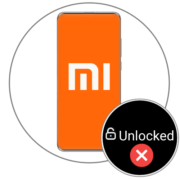 Как заблокировать загрузчик ОС на смартфоне Xiaomi (Mi, Redmi, POCO)
Как заблокировать загрузчик ОС на смартфоне Xiaomi (Mi, Redmi, POCO)
 Очистка кэша на смартфонах Xiaomi
Очистка кэша на смартфонах Xiaomi
 Активация режима «Для разработчиков» на смартфонах Xiaomi
Активация режима «Для разработчиков» на смартфонах Xiaomi
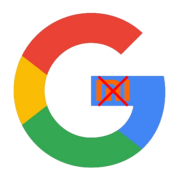 Удаление Google-аккаунта со смартфона Xiaomi
Удаление Google-аккаунта со смартфона Xiaomi
 Изменение системного шрифта на смартфонах Xiaomi
Изменение системного шрифта на смартфонах Xiaomi
 Создание папок на смартфонах Xiaomi
Создание папок на смартфонах Xiaomi
 Деактивация предупреждения «Не закрывайте область динамика» на смартфонах Xiaomi
Деактивация предупреждения «Не закрывайте область динамика» на смартфонах Xiaomi
 Обновление Android на смартфонах Xiaomi
Обновление Android на смартфонах Xiaomi
 Отключение Google Ассистента на смартфоне Xiaomi
Отключение Google Ассистента на смартфоне Xiaomi
 Замена браузера по умолчанию в устройствах Xiaomi
Замена браузера по умолчанию в устройствах Xiaomi lumpics.ru
lumpics.ru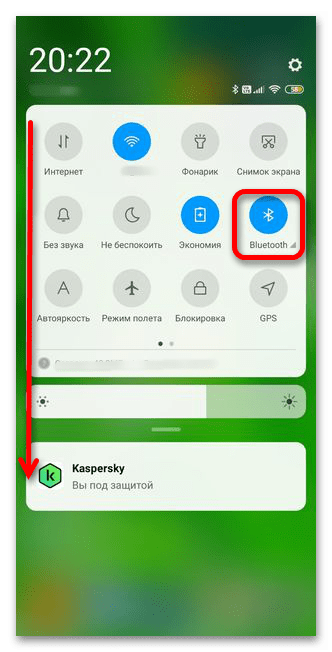

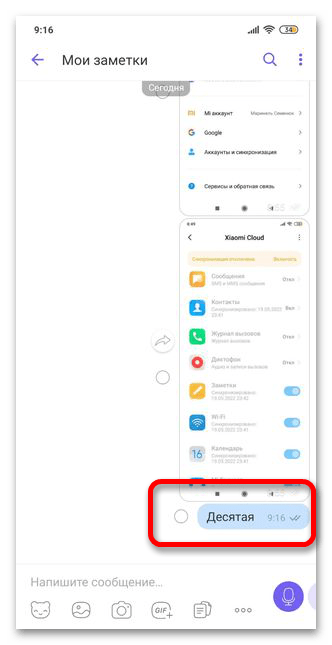

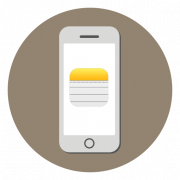
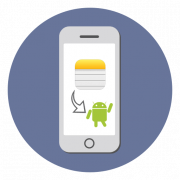
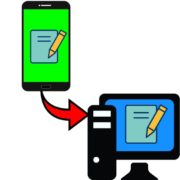

А если заметки обновились и больше нет таких кнопок? Ни маечки, ни стрелочки. Перемещение возможно только в папку.
Надеюсь, что это я слепая. Потому что в ручную 500 заметок переносить с телефона на телефон очень не хочется
Здравствуйте, Натали. В статье же предложено четыре способа решения поставленной задачи, и два из них (№№ 2,3) упразднённую в «Заметках» Xiaomi функцию «Поделиться» не эксплуатируют просто используйте другую инструкцию. К тому же, большое количество (как у вас 500) заметок гораздо удобнее и быстрее будет перенести средствами Mi Cloud или Mi Mover, нежели тем методом, который стал недоступен (сами ведь говорите, что «вручную» не хочется, а это и было бы, по сути, вручную).